在将网络上的文本复制、粘贴到Word文档中时,在收到下属单位上报的Word文档格式的材料时……我们发现,文档中的数字有的是全角,有的是半角,有的是加粗的,有的没有加粗……格式零乱。如何快速规范这些字符呢?
一、全(半)角转换
1、启动Word,打开相应的文档(参见图1)。

2、按下“Ctrl+A”组合键,选中全文。然后执行“格式更改大小写”命令,打开“更改大小写”对话框(如图2)。

3、选中“半角”选项,确定返回,转换完成(如图3)。

二、格式转换
1、启动Word,打开相应的文档(参见图4)。

2、执行“编辑→替换”命令,打开“查找和替换”对话框(如图5)。

3、在“查找内容”右侧的文本中输入“[0-9]”,在“替换为”右侧的方框中输入“^&”。
4、将光标定位在“替换为”右侧的方框中,单击“高级”按钮,展开高级选项,并选中其中的“使用通配符”选项。
5、然后单击其中的“格式”按钮,在随后出现的下拉列表中,选择“字体”选项,打开“替换字体”对话框(如图6),设置好相关字符格式,并确定返回。

6、单击其中的“全部替换”按钮,并关闭“查找和替换”对话框,数字格式规范统一(如图7)。
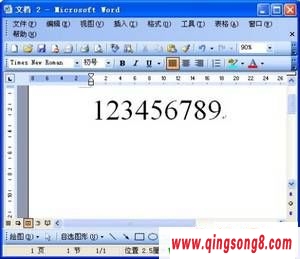
《把Word中的数字格式规范化》相关文章